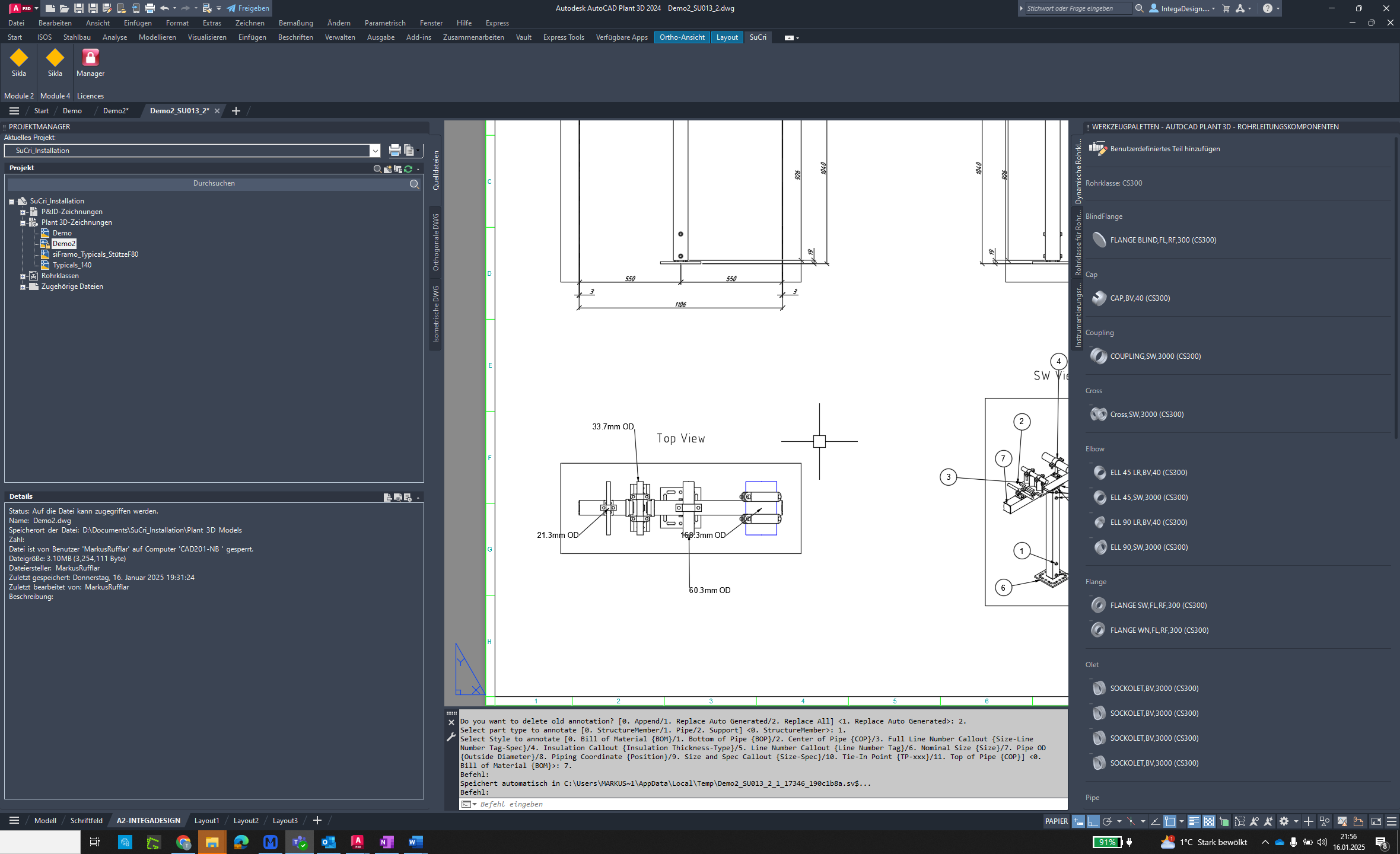Die Funktion 'Automatische Annotationen' in SuCri ermöglicht die einfache und effiziente Beschriftung von Ansichtsfenstern.
Videotutorial
Plant3D Befehl
SUCRI4PLANTORTHOANNOTATE
Schritt-für-Schritt-Anleitung
Schritt 1: Modul 4 öffnen
Klicken Sie auf den Button, um den Modul 4 Dialog zu öffnen.
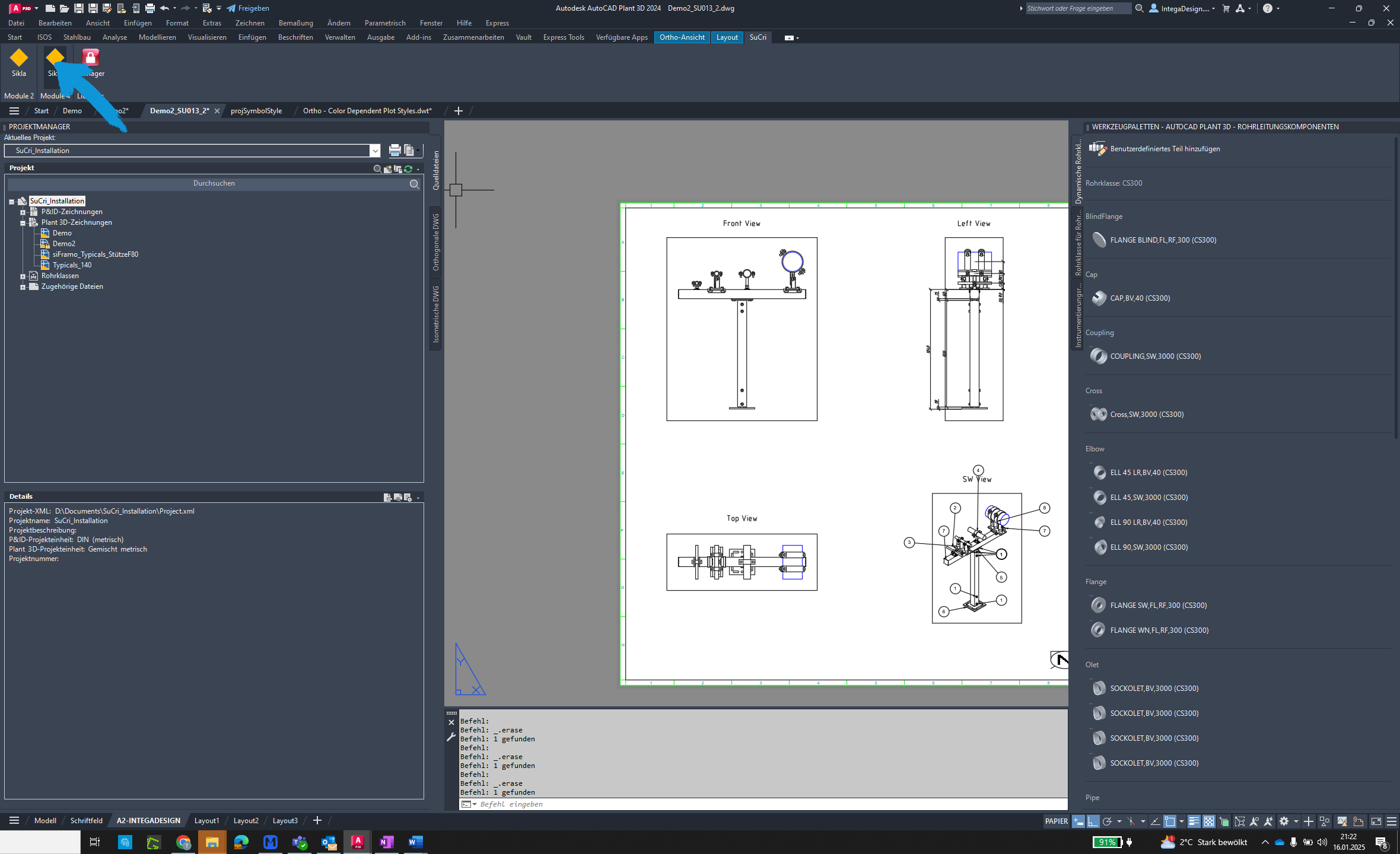
Schritt 2: Schnellzugriff nutzen
Klicken Sie auf „Schnellzugriff“, um die Funktion zu starten.
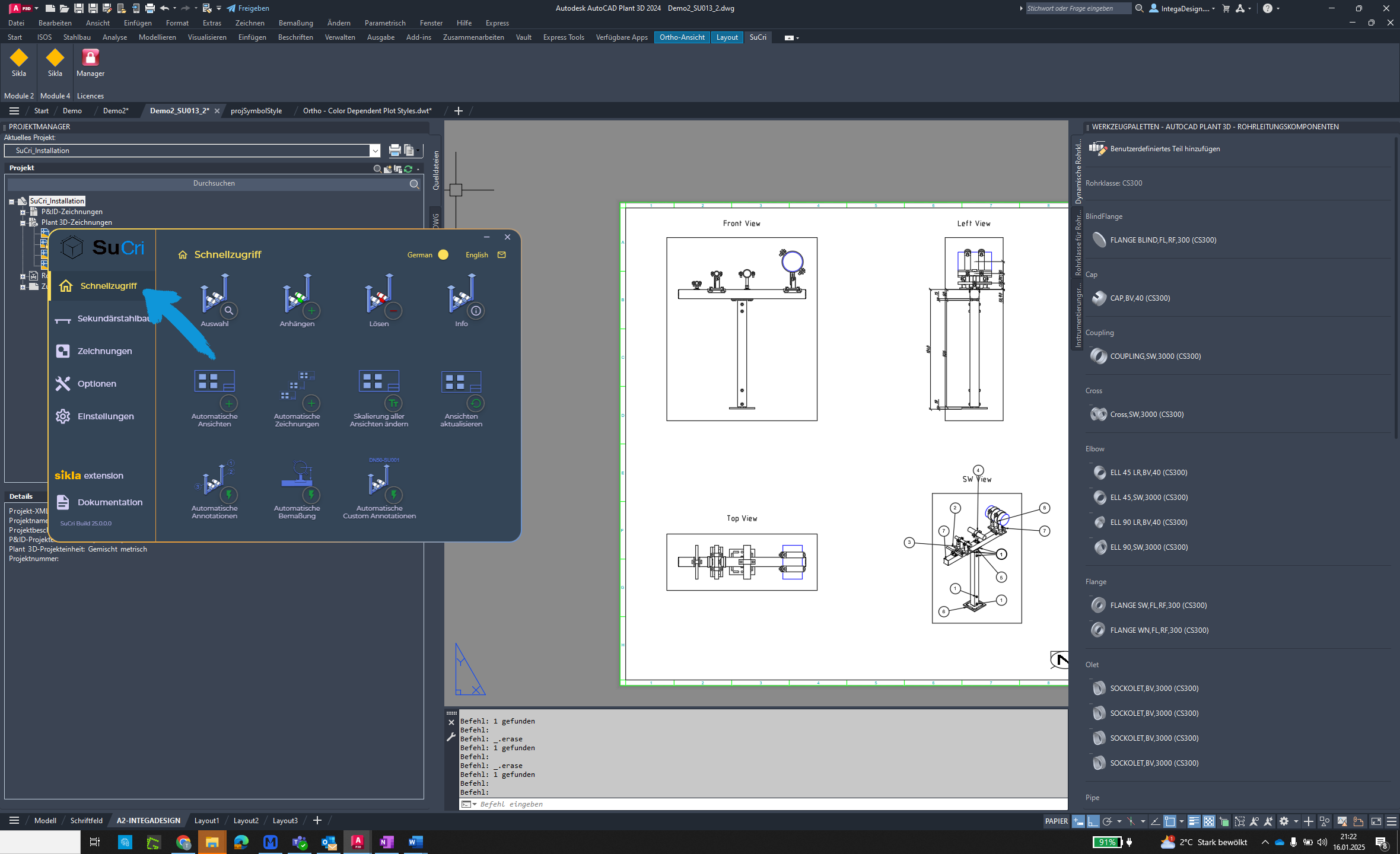
Schritt 3: Automatische Annotationen
Klicken Sie auf den gewünschten Button „Automatische Annotationen“.
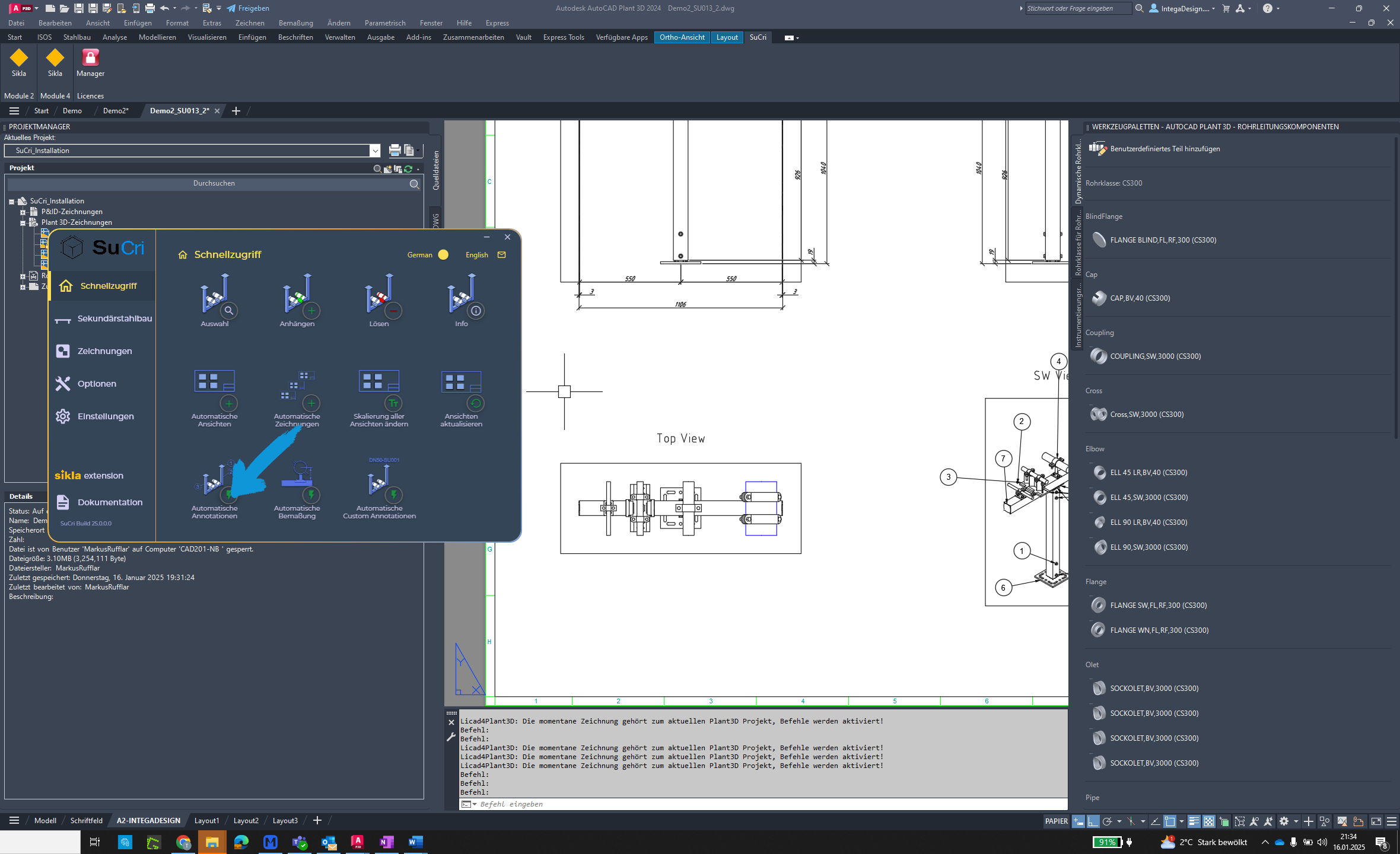
Schritt 4: Ansichtsfenster auswählen
Wählen Sie das Ansichtsfenster, das Sie beschriften möchten.
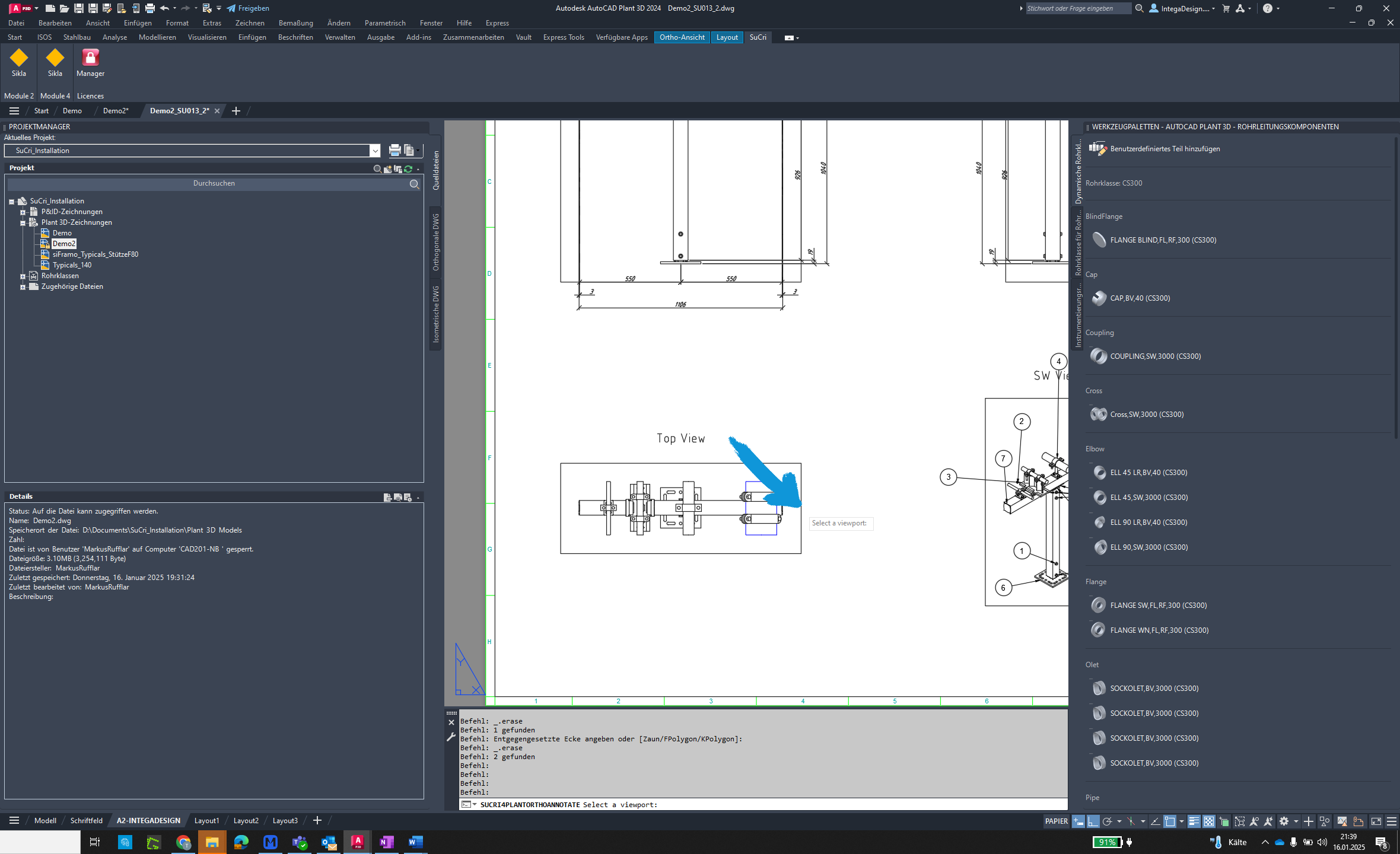
Schritt 5: Beschriftungsoption wählen
Wählen Sie die gewünschte Beschriftungsoption aus.
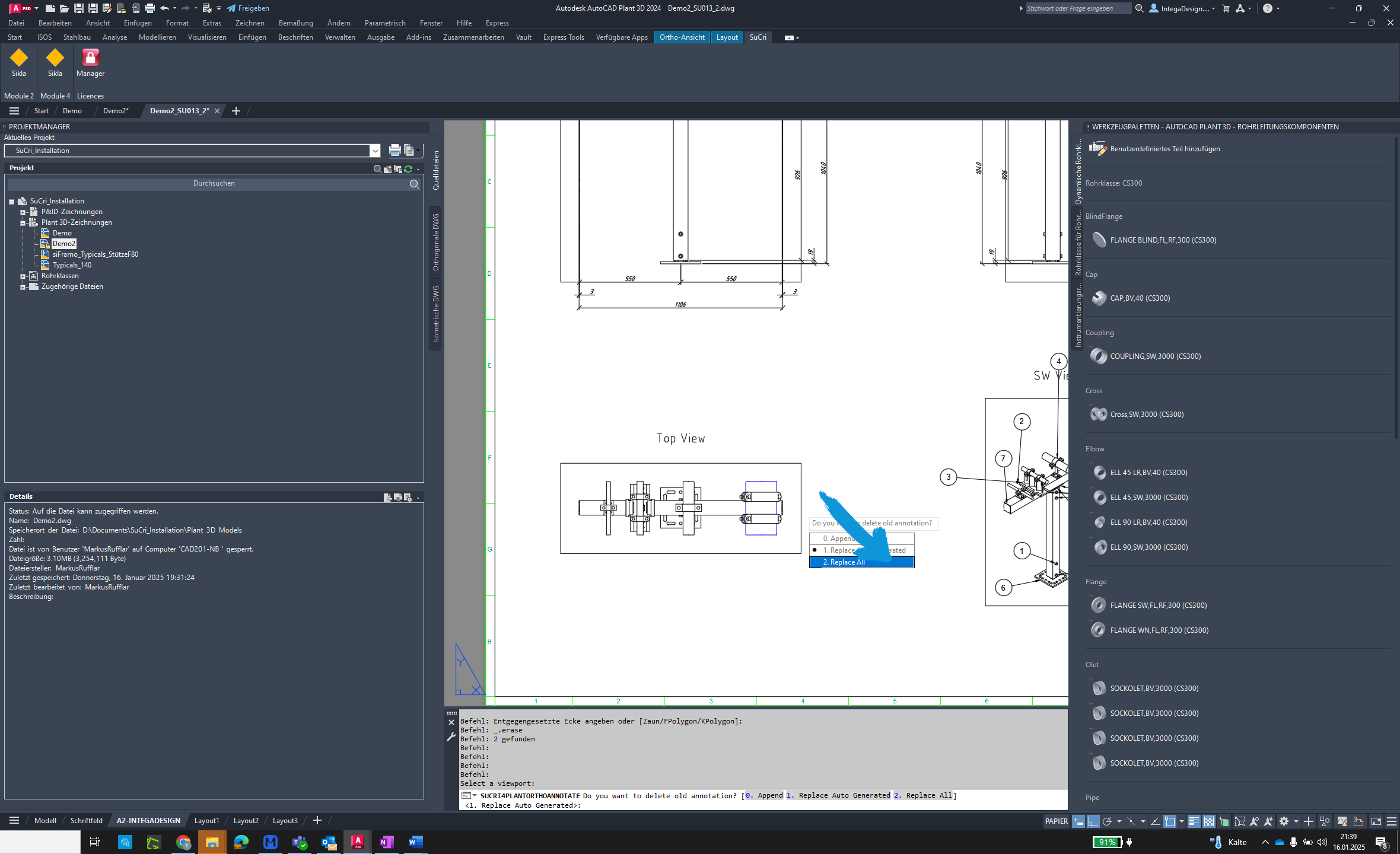
Schritt 6: Parameter erfassen
Klicken Sie auf die gewünschten Parameter oder Einstellungen, um diese zu erfassen.
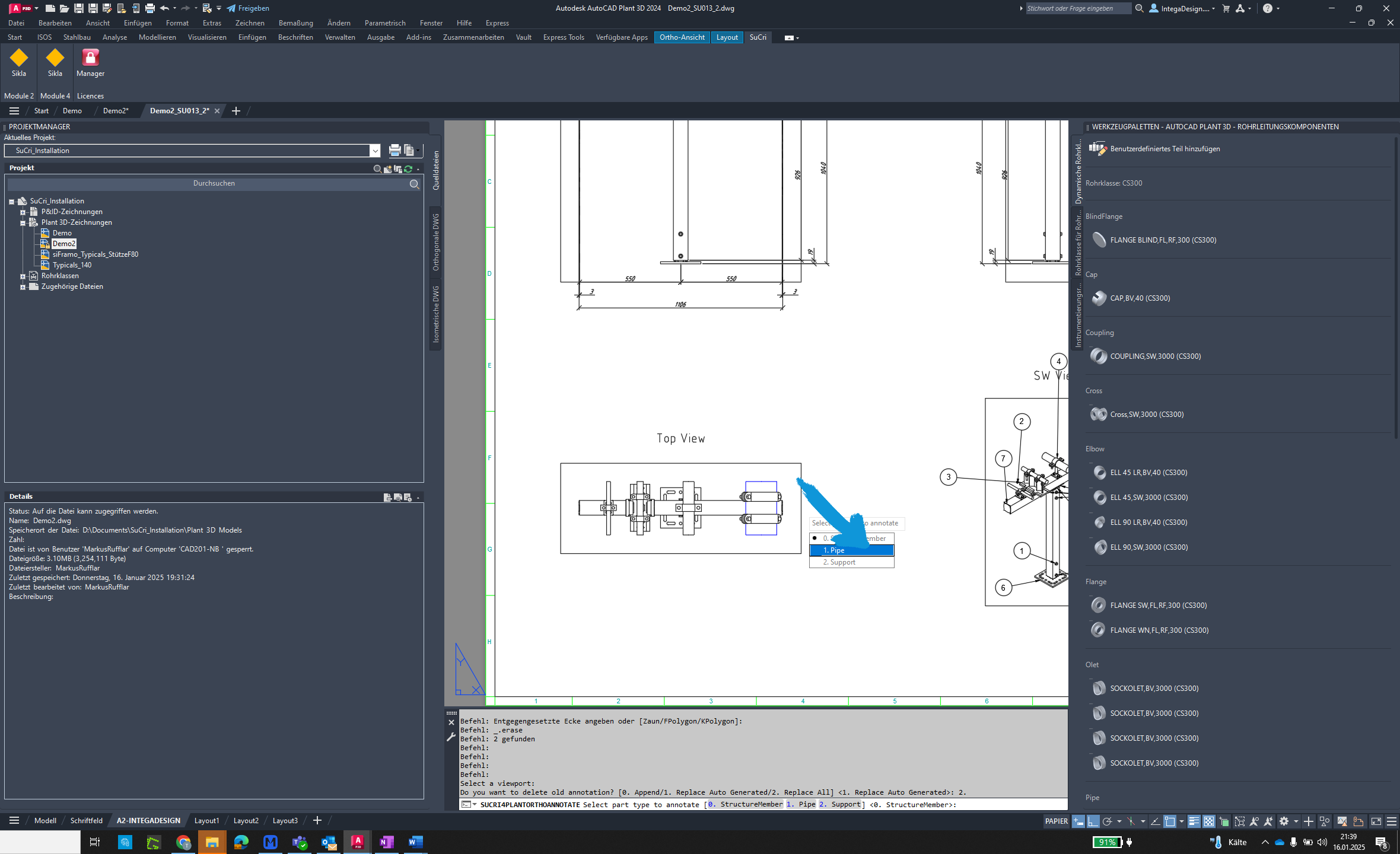
Schritt 7: Objektklasse auswählen
Wählen Sie die gewünschte Plant-3D-Objektklasse aus, die Sie beschriften möchten.
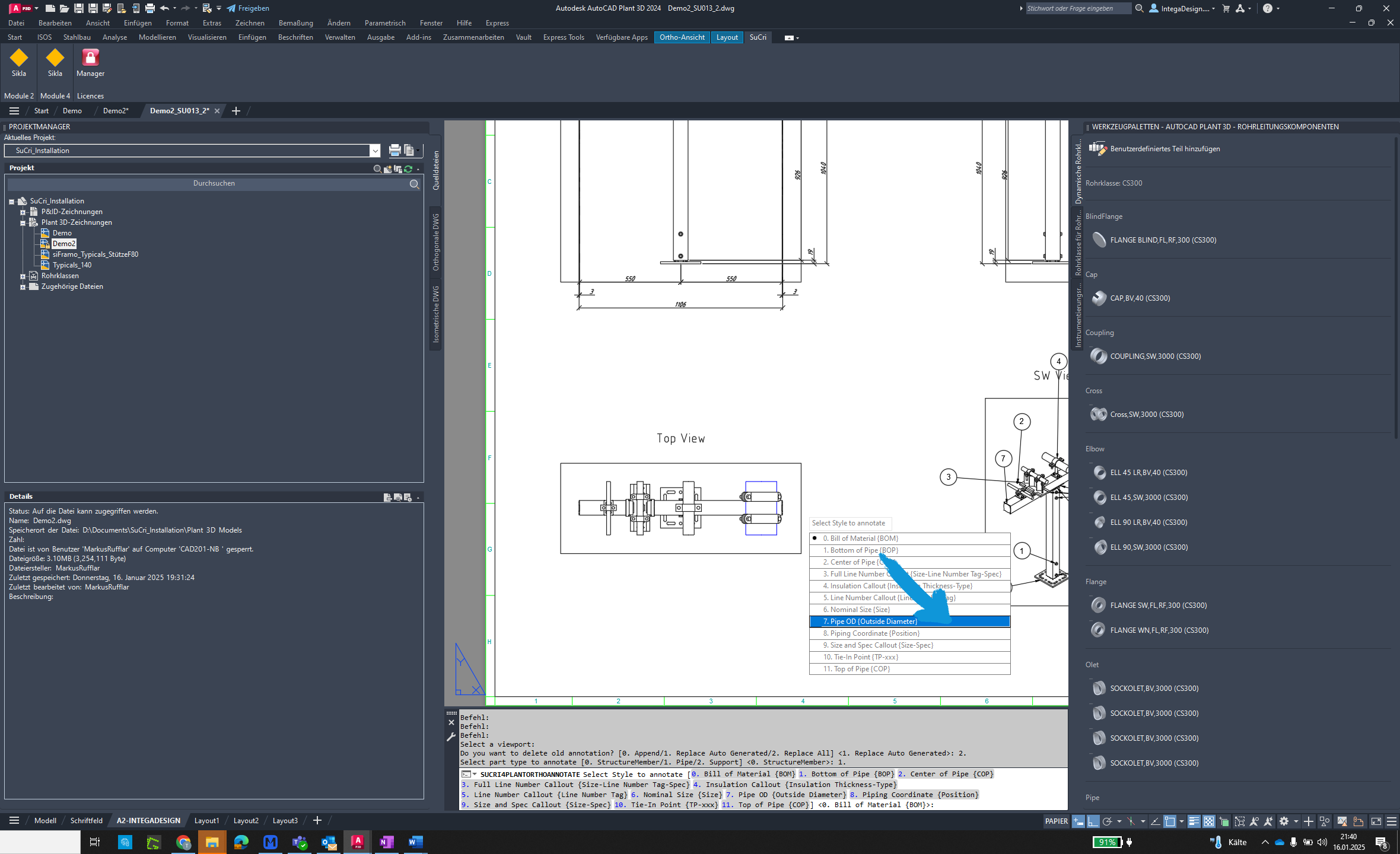
Schritt 8: Erfolg überprüfen
Die Objekte wurden entsprechend beschriftet. Überprüfen Sie das Ergebnis.